
很多用户都知道,Windows 系统可以通过切换「电源计划」来平衡计算机性能与电源的使用,而配置适合自己使用场景的「电源计划」也是优化 Windows 电池用量的方式之一。而被广泛使用的 Ubuntu 系统,却没有内置切换电源模式的相关功能。如果您想像 Windows 一样,在 Ubuntu 系统中切换电源模式,则需要用到第三方工具来进行支撑。
Slimbook 这家出售预装 Linux 笔记本电脑的西班牙计算机供应商,它就发布了 Slimbook Battery 这一应用程序,来优化基于 Ubuntu 的 Linux 发行版中的电池性能。Slimbook 的应用程序无需购买其产品就可以使用,Slimbook Battery 也可以通过 Slimbook 官方 PPA 进行安装。
安装Slimbook Battery
要在基于 Ubuntu 的 Linux 系统中安装 Slimbook Battery,请在「终端」中执行以下命令:
sudo add-apt-repository ppa:slimbook/slimbook sudo apt update sudo apt install slimbookbattery
安装好之后搜索 Slimbook 即可找到并打开:
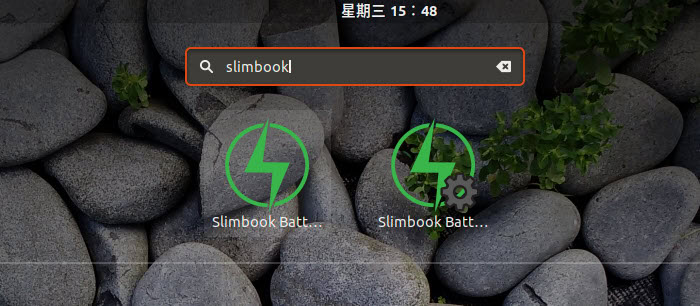
启动之后,您将可以在「顶部面板」中打找到它,并可以在此切换 Ubuntu 电源模式:
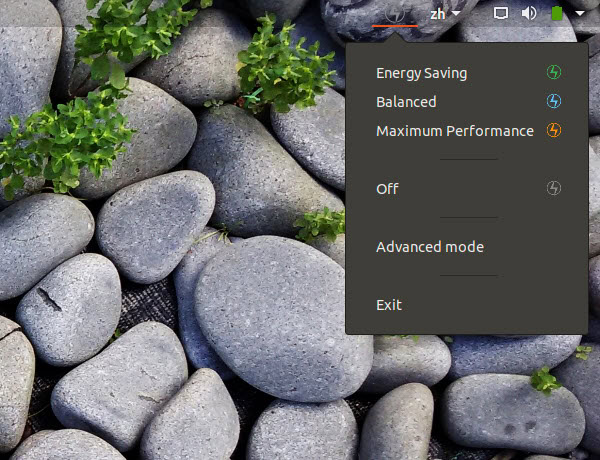
使用Slimbook Battery
Slimbook Battery 实现上是一个位于顶部面板的 applet indicator,让您可以快速切换和访问各种电源/电池模式,以实现 Ubuntu 高级电源管理:
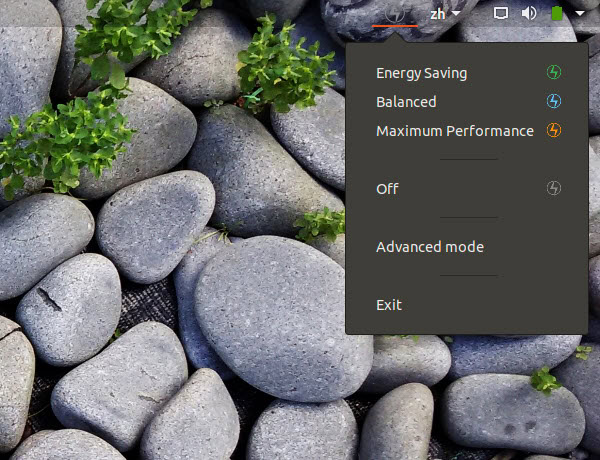
你可能已经熟知 Windows 内置的平衡、高性能和节能这 3 种电源计划,甚至已经启用了「卓越性能」电源计划来实现更强劲的性能。现在通过 Slimbook Battery 也已经可以在 Ubuntu 系统中提供类似的电源管理模式:
- Energy Saving:节能模式,最大限度节省电池
- Balanced:平衡模式,在性能和节能之间进行平衡
- Maximum Performance: 最高性能模式,显着提高系统性能
您也可以在「advanced mode(高级模式)」配置菜单中对以上 3 种电源模式分别进行细化配置:
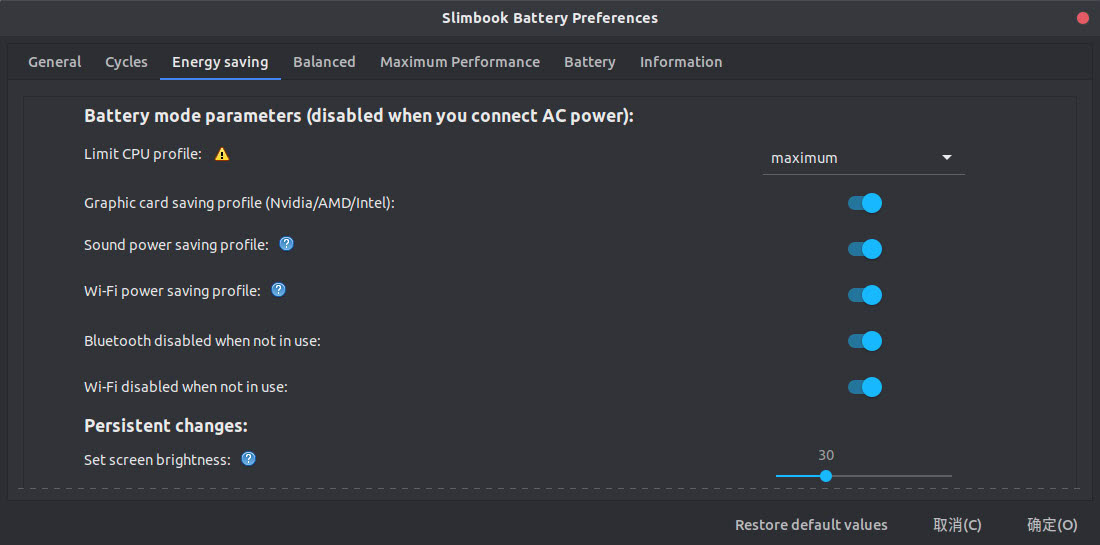
如果配置搞得太乱,可以通过「restore default values」按钮来恢复 Slimbook Battery 的默认电源设置,还可以对「常规配置」进行更改,如:自动启动和默认电源模式等。
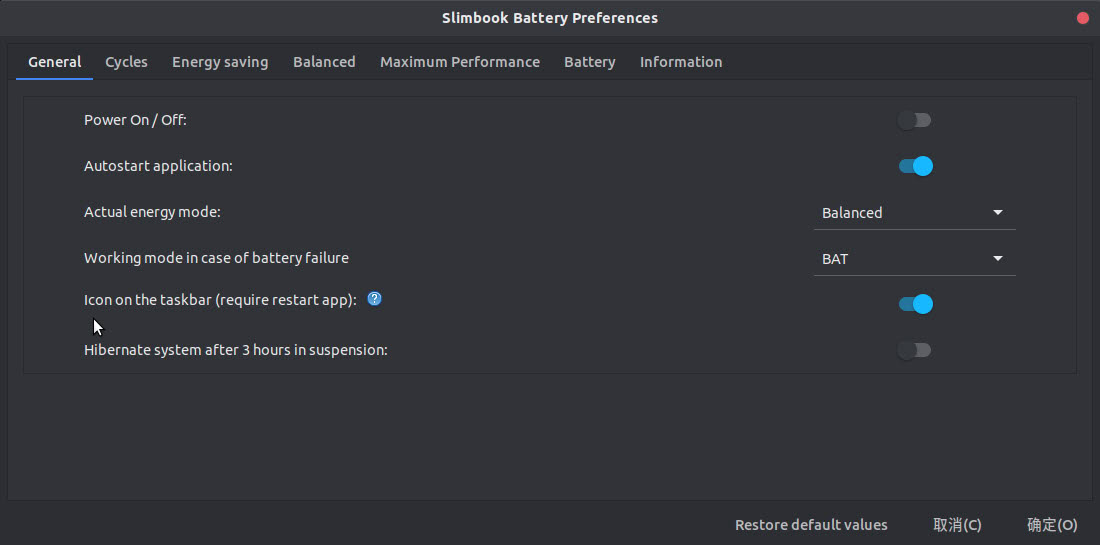
Skimbook 还有一个专门的页面,提供有关各种节电参数的更多信息。 如果您想实现自定义配置,请参阅此页面。
总而言之,Slimbook Battery 是一款方便的应用程序,可用于快速切换 Ubuntu 电源模式。 如果您决定在 Ubuntu 和其他基于 Ubuntu 的发行版(如 Linux Mint、elementary OS 等)上使用它,可以通过其官方 PPA 进行安装。












最新评论
关闭「安全启动」或改用 grub 之后。通过 grub 启动 Windows 而不使用 UEFI 的 Windows Boot Manager,「设备加密」会认为启动路径不可信,就会彻底隐藏。
应用安装失败,错误消息: 从 (Microsoft.NET.Native.Framework.2.2_2.2.29512.0_x64__8wekyb3d8bbwe.Appx) 使用程序包 Microsoft.NET.Native.Framework.2.2_2.2.29512.0_x64__8wekyb3d8bbwe 中的目标卷 C: 执行的部署 Add 操作失败,错误为 0x80040154。有关诊断应用部署问题的帮助,请参阅 http://go.microsoft.com/fwlink/?LinkId=235160。 (0x80040154)
之前装双系统时关了BitLocker,后来找不大设备加密了(原本有的)是怎么回事
补充一下哈,如果大家想看得更为完整。可以输入: slmgr.vbs -xpr 查询Windows是否永久激活 slmgr.vbs -dli 查询到操作系统版本、通过激活的渠道、后五位产品密钥、许可证状态等信息 slmgr.vbs -dlv 查询所有Windows的激活信息,包括:激活ID、安装ID、激活截止日期等信息